Cara Membuat Email di Gmail

Cara Membuat Email Gratis di Google Mail (Gmail)
1. Buka http://mail.google.com atau http://gmail.com di halaman web browser anda. Maka akan terbuka halaman seperti ini :
2. Klik tulisan “Create Account”

3. Isi form yang disediakan, sesuai dengan petunjuknya.
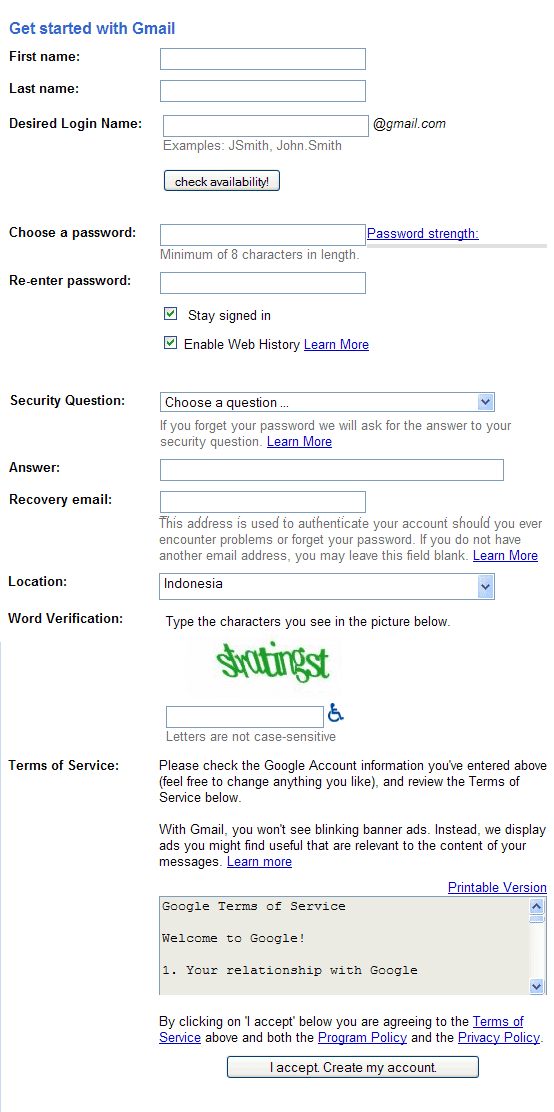
Untuk mempermudah, berikut petunjuk pengisian form pembuatan email di gmail.
- First Name = Diisi dengan nama depan anda.
- Last Name = Diisi dengan nama belakang anda.
- Desired Login Name = Isi sesuai keinginan anda. Bagian yang ini, nantinya akan menjadi username alamat email anda. Dan setelah anda isi, jangan lupa klik tulisan “check availability” terlebih dahulu untuk melihat apakah username yang anda pilih masih tersedia atau tidak. Silahkan coba sampai ada tulisan “usernameanda is available”.
- Choose a Password = Masukan password sesuai keiginan anda (harap di ingat – ingat).
- Re-enter Password = Masukan kembali password (harus sama seperti sebelumnya).
- Security Question = Pilih salah satu pertanyaan keamanan. Jika bingung, pilih saja “what was the name of your first teacher”.
- Answer = Masukan jawaban sesuai pertanyaan yang anda pilih di kolom sebelumnya. Jika anda memilih sama seperti yang saya anjurkan diatas, silahkan isi nama guru pertama anda.
- Recovery Email = Jika anda sudah memiliki alamat email sebelumnya (bebas), silahkan masukan disini. Jika belum, isi saja dengan “name@company.com” (tanpa tanda kutip).
- Location = Indonesia
- Word Verification = Isikan huruf, sesuai dengan gambar.
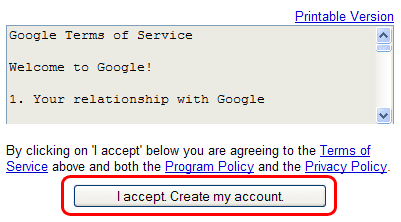
5. Selanjutnya, akan muncul sebuah halaman perkenalan. Di halaman ini, klik “Show Me My Account”

Kemudian anda akan dibawa ke dalam account email anda. Sampai dengan langkah ini, anda telah berhasil membuat alamat email di gmail. Untuk alamat email yang baru anda buat ini, bisa dilihat di bagian kanan atas halaman web. Contoh psyk0p4tx@gmail.com.
Mudah – mudahan tulisan ini bisa bermanfaat bagi anda yang kebetulan ingin tau cara membuat email khususnya di gmail.
Jasa Pembuatan Akun Email. Bagi anda yang sudah menerapkan panduan cara membuat email diatas tetapi masih belum bisa atau males mungkin  . Saya menyediakan jasa pembuatan email baik di gmail atau yahoo hanya dengan biaya Rp. 10.000. Caranya SMS data lengkap anda (Nama lengkap, Tanggal lahir, dan Jenis Kelamin) beserta permintaan pembuatan email ke No HP 087750990917. Setelah email anda selesai, nanti saya beritahu anda via SMS. Dan sebelum data email saya kasih ke anda, silahkan lakukan pembayaran terlebih dahulu yaitu berupa pulsa sebesar Rp. 10.000 ke no HP yang sudah saya sebutkan diatas.
. Saya menyediakan jasa pembuatan email baik di gmail atau yahoo hanya dengan biaya Rp. 10.000. Caranya SMS data lengkap anda (Nama lengkap, Tanggal lahir, dan Jenis Kelamin) beserta permintaan pembuatan email ke No HP 087750990917. Setelah email anda selesai, nanti saya beritahu anda via SMS. Dan sebelum data email saya kasih ke anda, silahkan lakukan pembayaran terlebih dahulu yaitu berupa pulsa sebesar Rp. 10.000 ke no HP yang sudah saya sebutkan diatas.

Posting Komentar untuk "Cara Membuat Email di Gmail"